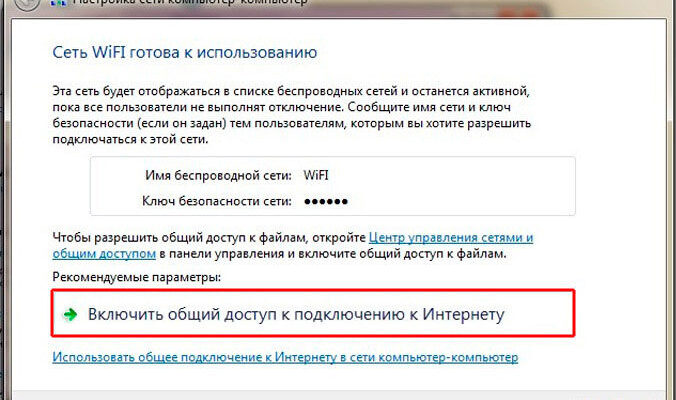
Операционные системы
Автор Роман Колотравов На чтение 6 мин
Что интересного в этой статье:
- Как раздать интернет с Windows 10
- Раздаём интернет через Wi-Fi с ноутбука или компьютера в Windows 8
- Раздача интернета через Wi-Fi в Windows 7
- Раздаём проводной Интернет через приложение
Windows может превратить Ваш компьютер или ноутбук в беспроводную точку доступа, если позволить ему раздать интернет по Wi-Fi. Настроить раздачу интернета на Windows 7, 8 и 10 несколько отличается между собой. Поэтому для установки раздачи интернета через Wi-Fi рассмотрим для каждой операционной системы Windows отдельную инструкцию. Поехали.
Возможность совместного использования проводного подключения к интернету Вашего компьютера или ноутбука для подключения беспроводных устройств доступна в Windows 7, 8 и 10 без установки дополнительных компонентов.Создавать подобные соединения, являющихся примером одноранговых сетей, проще простого. Вообще классическим примером одноранговой сети является сеть вида компьютер — коммутатор — компьютер, причём что компьютеры имеются одинаковые права в этой сети. А в нашем случае беспроводной сетевой интерфейс Wi-Fi будет отвечать за роль коммутатора.
Как РАЗДАТЬ ИНТЕРНЕТ с ТЕЛЕФОНА на КОМПЬЮТЕР!ANDROID, если нету WiFi адаптера!Вай фай
Обратите внимание, при настройке одноранговой сети с помощью Wi-Fi адаптера Вашего компьютера на раздачу интернета по Wi-Fi, текущее Wi-Fi соединение, если оно есть, будет отключено. Так как Wi-Fi адаптер будет задействован на раздачу интернета и принимать его он уже не сможет.
Хочу сообщить, что здесь не привожу каким образом после всех настроек найти получившуюся точку доступа на смартфоне или ноутбуке и подключиться к ней. В силу расцвета рынка смартфонов думаю, что подключиться к Wi-Fi сети умеет каждый.
Как раздать интернет с Windows 10
Если вы используете Windows 10 с Юбилейным обновлением (Update Anniversary) v1607, то Вам повезло. С помощью этого обновления Windows теперь имеет простой способ, который можно использоваться, чтобы раздать интернет с windows 10 и превратить любой ПК с Wi-Fi в точку доступа. Причем не имеет значения является ли подключение к Интернету, которым Вы хотите поделиться, проводным или беспроводным.

1. Запустите Параметры любым удобным для Вас способом: нажав + I на клавиатуре, через меню ПУСК нажав на иконку . На главной странице настроек, нажмите кнопку Сеть и Интернет.
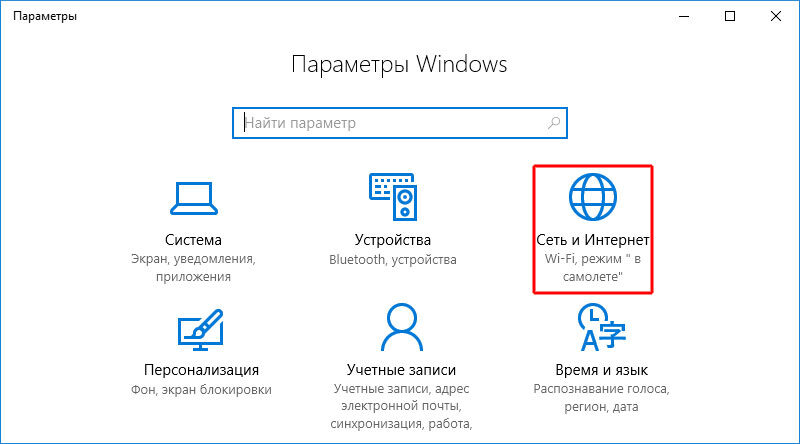
2. Далее с правкой стороны перейдите в раздел Мобильный хот-спот и там разрешите использование интернет-соединения, включив переключатель.
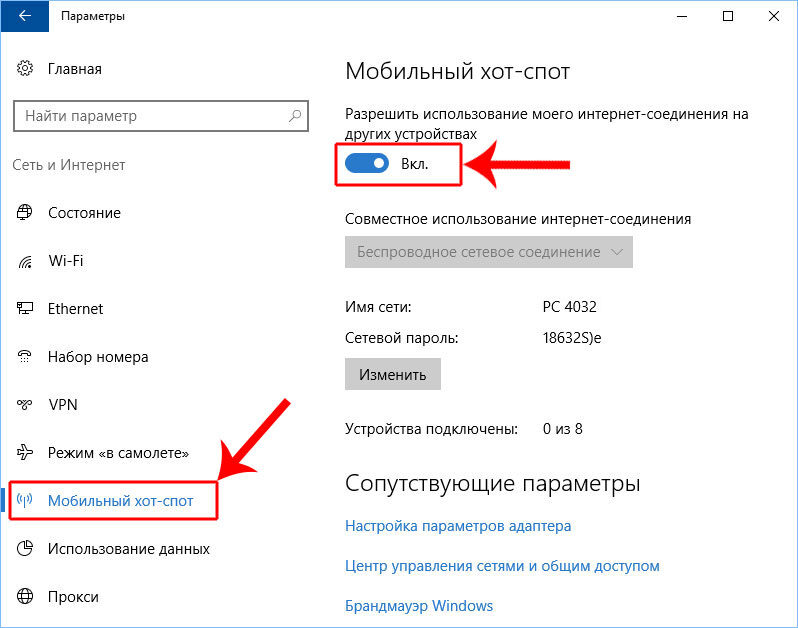
Как не платить за раздачу интернета со смартфона на ПК (МТС, Билайн)
3. Далее, если хотите, можете задать собственное имя сети и пароль. Для этого нажмите на кнопку Изменить.

4. В окне изменения сведений о сети задайте имя сети и введите свой пароль, состоящий из не менее 8 символов.

Вот и всё что требуется сделать в Windows 10, чтобы раздать Интернет с компьютера по Wi-Fi. Это одна из лучших особенностей юбилейного обновления Windows 10.
Раздаём интернет через Wi-Fi с ноутбука или компьютера в Windows 8
К сожалению, Windows 8 не обладает графическим интерфейсом для настройки одноранговой сети, поэтому воспользуемся на некоторых шагах по настройке интернета через Wi-Fi командной строкой.
Нужно сказать что этот способ раздачи интернета через Wi-Fi, описанный для Windows8, без каких либо дополнений подходит и для Windows 7. Все шаги полностью идентичны.
1. Откройте Сетевые подключения удобным для Вас способом, например, нажав на клавиатуре комбинацию + R и набрав в окне Выполнить команду ncpa.cpl, нажмите кнопку ОК.
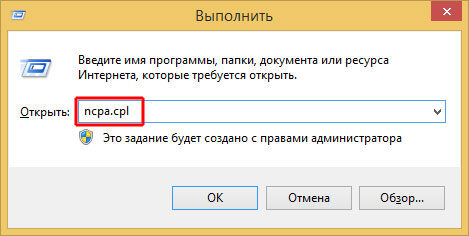
2. Далее в окне Сетевые подключения нажмите правкой кнопкой мыши на Вашем беспроводном соединении (По умолчанию сетевой адаптер называется Беспроводная сеть) и выберите Свойства.
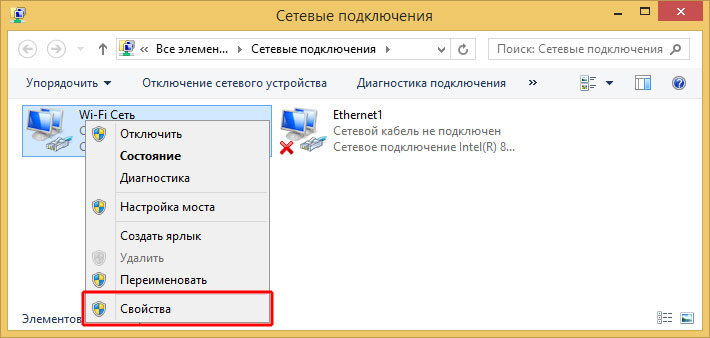
3. Переключитесь на вкладку Доступ и включите параметр Разрешить другим пользователям сети использовать подключение к Интернету данного компьютера. Если второй параметр Разрешить другим пользователям сети управление общим доступом к подключению к Интернету. Затем нажмите кнопку OK.
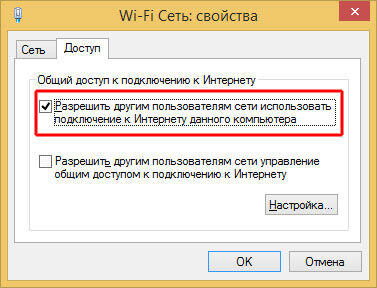
4. Далее нужно запустить командную строку с правами администратора. Откройте меню ПУСК и введите cmd. В результатах поиска на строке Командная строка нажмите правой кнопкой мыши и выберите в контекстном меню Запуск от имени администратора.
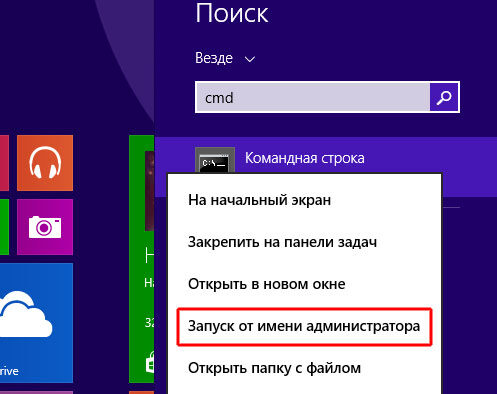
5. В командной строке с привилегиями администратора введите:
netsh wlan set hostednetwork mode=allow ssid=»» key=»»
Где это имя Вашей сети и пароль для подключения к сети, который нужно будет вводить, чтобы соединиться с.точкой доступа. При этом подключение будет осуществляться на основе шифрования WPA2-PSK (AES).

6. Далее, введите команду начала трансляции:
netsh wlan start hostednetwork
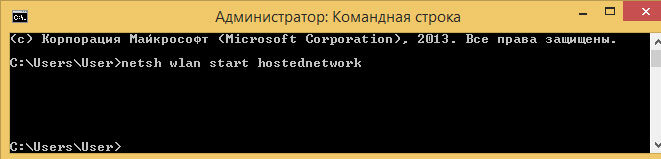
С этого момента Ваш компьютер или ноутбук уже готовы раздать интернет через Wi-Fi.
7. В любое время Вы можете посмотреть информацию о подключении, где можно узнать о том, какой канал использует Ваше соединение, имя точки доступа, тип аутентификации, тип Wi-Fi и количество клиентов, подключенных к сети.
netsh wlan show hostednetwork
8. Остановить трансляцию раздачи Wi-Fi интернета можно следующей командой:
netsh wlan stop hostednetwork
Раздача интернета через Wi-Fi в Windows 7
Как уже было сказано ранее, настроить раздачу интернета можно способом, который подходит для Windows 8. Но мы рассмотрим использование сети компьютер-компьютер (Ad-hoc), чтобы раздать интернет по Wi-Fi. Этот способ интересен тем, что не нужно использовать командную строку для настройки раздачи.
1. Откройте в Панели управления Центр управления сетями и общим доступом. В разделе Изменение сетевых параметров нажмите на Настройка нового подключения или сети.
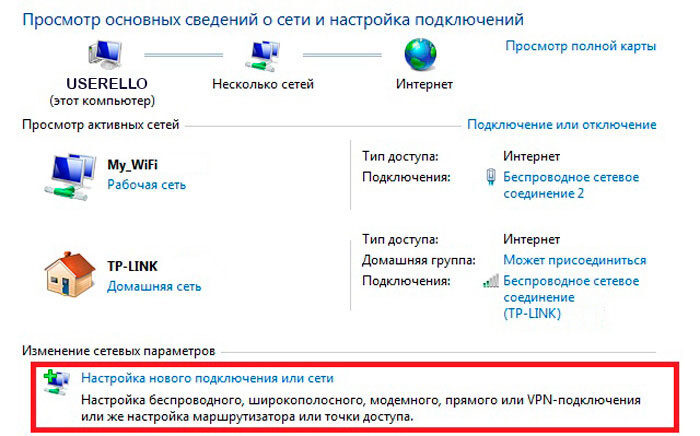
2. Затем в открывшемся окне выбираем Настройка беспроводной сети компьютер-компьютер и нажимаем Далее.
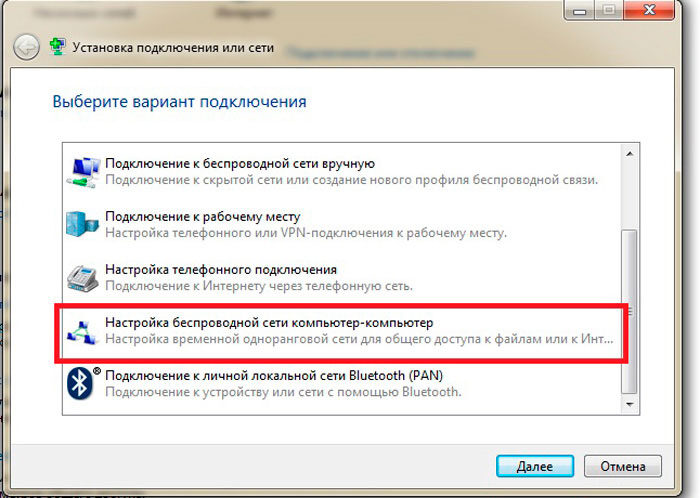
3. Далее заполняем три параметра:
- Имя сети – придумываем на свой вкус;
- Тип безопасности – выбираем WPA2-ptrsonal;
- Ключ безопасности – задаём пароль, который необходимо будет вводить, чтобы подключиться к сети.
Ниже ставим галку Сохранить параметры этой сети и нажимаем Далее.
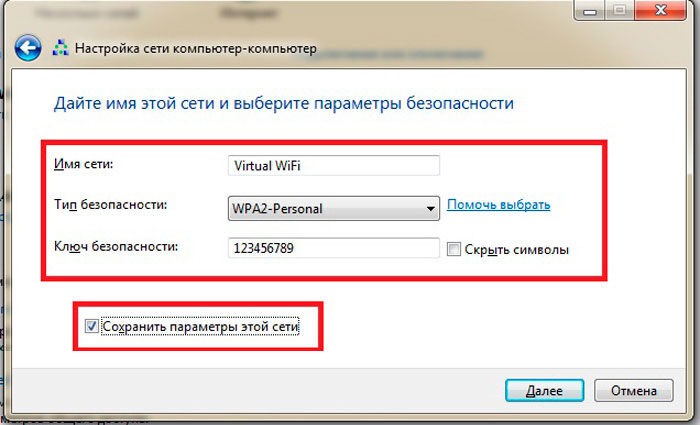
4. Система автоматически настроит раздачу интернета через WiFi и покажет окно готовности подключения к сети Wi-Fi с указанными параметрами. В появившемся окне нажмите Включить общий доступ к подключению к Интернету.
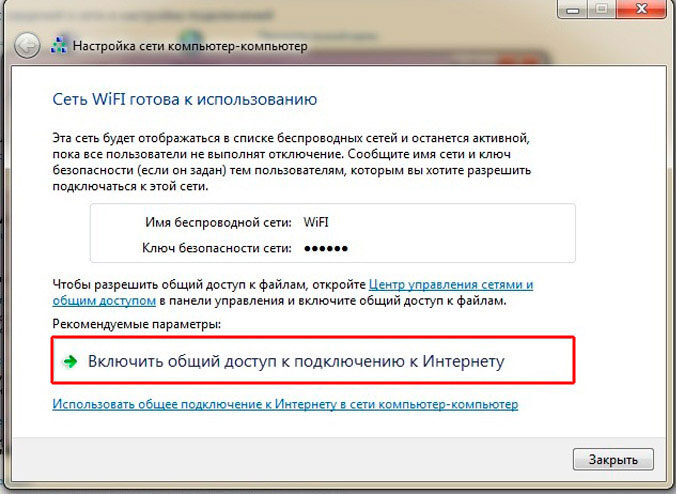
Раздаём проводной Интернет через приложение
Если вышеперечисленные способы Вам не подходят или есть иная причина, поделиться проводным подключением к Интернету в Windows 8 или 7 с другими беспроводными устройствами можно, используя сторонние приложения. Я рекомендую попробовать бесплатное приложение с открытым исходным кодом Virtual Router.
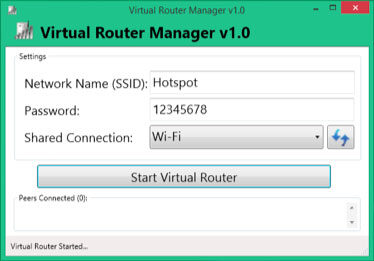
Устанавливаем, запускаем, указываем имя сети (SSID), задаём желаемый пароль, и выбираем наше беспроводной соединение, которое хотим раздать. Нажимаем кнопку Start Virtual Router, и готово. Ниже можно увидеть список подключенных устройств. Проще просто некуда.
Настройка раздачи Интернета через Wi-Fi может для кого-то показаться хлопотным занятием, но на самом деле в этом не так уж и сложно.
Всё зависит от того, какую версию Windows Вы используете.
Кроме того всегда можно использовать приложение стороннего производителя, работа с которым сводится к ещё более простому способу сделать из своего компьютера или ноутбука точку доступа.
Теперь Вы всегда сможете используя эту статью раздать свой Интернет канал по Wi-Fi, даже если под рукой не окажется Wi-Fi роутера.
Источник: userello.ru
Инструкция как раздать интернет с ПК на смартфон по Wi-Fi + альтернативные способы

Подключение смартфона к отрытому Wi-Fi, когда в качестве источника сигнала выступает роутер или другой мобильник, простая задача. Но вот как раздать интернет с компьютера на телефон, придется разбираться.
Мануал универсален и подходит для всех моделей компов и сотовых: Айфонов, Windows Phone, Alcatel, Asus, Lenovo, Meizu, Philips, Nokia, Oppo, Phillips, Prestigio, Sony Xperia, HTC, Samsung, Xiaomi (Redme), ZTE, BQ, Vertex, Micromax, Umidigi, Oukitel, Texet, Leagoo, Dexp, Doogie, Huawei (Honor), HomTom и т.д.
Простые способы
Здесь собраны все методы подключения телефона к ПК, включая системы на iOs. В некоторых случаях возникают специфические трудности, которым будет уделено внимание чуть ниже в статье.
Развернуть «Мобильный хот-спот»
После обновления Windows 10 в начале августа 2016 года, многие пользователи получили возможность делать из своего ПК точку доступа. Теперь компьютер или ноутбук стал подобием роутера, научившись раздавать интернет как по Ethernet, так и по Wi-Fi.
- Нажмите кнопку пуска (значок виндовс) и перейдите во вкладку «параметры».
- Здесь найдите вкладку «Сеть и Интернет» → «Мобильный хот-спот».
- Придумайте логин и пароль.
- В параметре «совместное подключение» установите точку доступа как основное соединение.
- Снимите ограничение на использование Wi-Fi другими гаджетами.
- Готово!
Через роутер
Иногда удобнее подключить телефон к роутеру. Маршрутизатор, в свою очередь, будет получать сигнал по проводу от ПК и распределять между устройствами по Вай-Фай.
- Зайдите в дашборд роутера, для этого введите в поисковой строке браузера IP адрес: 192.168.1.1 или 192.168.0.1.
- Система попросит ввести логин и пароль. Вводим в оба поля слово: admin (но может стоять другая пара логин-пароль).
- Переходим в настройки интернет-подключений на ПК. Обозначается пиктограммой глобуса.
- Нажимаем на «обзор сетей». При этом роутер должен поймать SSID, который раздает ПК.
- Введите логин и пароль для хот-спота, который вы создавали ранее.
Теперь можно подключать к роутеру разные девайсы, включая смартфон. Важно: если компьютер показывает иные параметры (значения) во время настройки, не пытайтесь их изменить! Полный перечень значений под конкретную модель роутера можно посмотреть на тематических форумах или на сайте производителя. Или спрашивайте в комментариях, поможем чем сможем.
Сторонние приложения
Еще до эпохального обновления Windows было выпущено много ПО, позволяющее делать точку доступа из ПК или ноутбука на виндовс. Утилиты будут интересны владельцам старых версий операционной системы, и тем, кто не хочет долго заморачиваться с настройкой роутера.
MyPublicWifi
Очень простая программа, размером всего 2 Мб. Распространяется бесплатно. Официальную версию можно посмотреть на сайте разработчика.
После установки программы сделайте:
- Перейдите во вкладку «Settings». Здесь введите: имя сети, пароль, тип подключения.
- Начните раздачу, нажав на кнопку «Set Up and start hot spot».
- Подключитесь к новой SSID со смартфона.
Программу можно использовать на Windows 7, 8, 10, если не хочется тратить время на настройку хот-спота Wi-Fi.
Connectify Hotspot
Еще одна программа для создания точки доступа из ПК. Распространяется бесплатно на сайте разработчика, но есть и продвинутые версии приложения с расширенным функционалом. Работает как со старыми сборками Windows, так и с последними редакциями ОС.
- Зайдите в программу. На первой странице увидите «Wi-Fi Hotspot».
- Установите параметры: логин и пароль, и укажите режим «В режиме маршрутизатора».
Пробуйте подключить смартфон к Вай-Фай.
Virtual Router
Еще одно приложение, создающее точку доступа в автоматическом режиме. Морально устарело, но вполне работоспособно распространяется бесплатно. Ставится как обычная программа под Windows (Не совместим с XP и Vista). Возможно, потребуется установка от имени администратора.
- Скачайте программу и установите ее на свой ПК.
- Сразу после инсталляции приложение будет готово к работе.
- Введите имя сети (SSID), а также пароль. Не менее 8 символов.
- Укажите тип подключения.
- Нажмите кнопку «Start Virtual Router».
Готово! Программа работает в фоновом режиме и загружается автоматически со стартом Windows.
С помощью кабеля USB
Есть и более надежный способ подключения для Андроид телефонов – через USB-кабель. Для этого потребуется скачать и установить на компьютер или ноутбук программу Android Reverse Tethering здесь). Также потребуется открыть root-доступ на смартфоне и активировать режим отладка по USB.
- Соедините смартфон и ПК через кабель. Откройте root-права и установите отладку по USB.
- Установите специальные драйвера для телефона на стационарном компе.
- В приложении найдите пункт «Select a device», после чего отыщите модель своего смартфона.
- Нажать на кнопку «Connect». Если все сделано правильно, появится всплывающее окно, нажмите «Grant».
В случае возникновения ошибки или отсутствия подключения – повторите операцию заново.
Через командную строку
Открыть точку доступа на компьютере или ноутбуке можно через указание команд в консоли Windows. Этот способ работает на старых и новых версиях виндовс.
- Нажмите Win+R. Появится командная строка.
- Впишите в нее cmd.exe. Откроется консоль.
- Теперь пропишите настройки вручную. Для этого вбейте команду: netsh wlan set hostednetwork mode=allow ssid=(имя вашей сети) key= (пароль к сети) keyUsage=persistent. Вместо скобок (имя SSID Wi-Fi) и (пароль) укажите название сети на английском языке и пароль доступа. В конце нажмите enter.
- Вбейте команду: netsh wlan start hostednetwork.
- Зарегистрируйте свою точку доступа, введя следующие символы: netsh wlan set hostednetwork mode=allow ssid=»ИМЯСЕТИ» key=»ПАРОЛЬСЕТИ» keyUsage=persistent, где вместо «ИМЯСЕТИ» и «ПАРОЛЬ» введите свои значения;
- Для того, чтобы запустить действие, введите netsh wlan start hostednetwork.
Попробуйте подключить телефон к Wi-Fi.
Как поделиться интернетом на Mac
На ПК и ноутбуках под управлением macOS есть возможность раздачи Internet. Доступ к хот споту можно получают через Wi-Fi или USB-кабель. Рассмотрим оба варианта.
- Подключите девайс к ПК,
- Зайдите в «системные настройки»,
- Откройте «общий доступ». В новом окне включите Wi-Fi,
- В зависимости от типа подключения компьютера к интернету, выберите «Ethernet» (при проводной (локальной) сети), либо мост «Thunderbolt» (если Mac присоединен к роутеру),
- Установите галочку напротив «Общий Internet».
- Зайдите на компьютере в «системные настройки». Найдите там графу «Службы».
- Кликните по «Общий интернет». Здесь нужно установить пароль и имя доступа.
- Установите флажок напротив «Общий Internet».
Как отмечают пользователи, работать через кабель лучше, чем по Wi-Fi.
Возможные проблемы
В некоторых случаях раздать Интернет из локальной сети не получается. Возникают проблемы на программном или аппаратном уровне. Большинство из них можно быстро решить.
Проверить драйвера адаптера
Иногда беспроводные и проводные сетевые адаптеры отваливаются. Вернее, отключаются. Их можно проверить в «Диспетчере устройств».
Крайне рекомендуем посмотреть видеоинструкцию, прежде чем самостоятельно лезть в настройки:
Заходим в пункт «Сетевые адаптеры». Здесь необходимо найти хотя бы один из трех вариантов:
- «Microsoft Virtual WiFi Miniport Adapter»;
- «Microsoft Hosted Network Virtual Adapter»;
- «Виртуальный адаптер размещенной сети».
Если в списке будет хотя бы один из указанных драйверов, нажмите на него правой кнопкой мышки и кликните на «Задействовать».
Ни одного устройства не найдено? Переходим в «Вид», далее «Показать скрытые устройства». Ищем все записи, где есть подпись «WiFi», либо «Wireless». Если таковые есть, пробуем «Задействовать» их через правую клавишу мышки. После чего перезагружаем компьютер и перепроверяем наличие сети.
Указанные способы включения драйвера не помогли? Тогда необходимо скачать актуальные версии драйверов с официального сайта производителя. При этом нужно учитывать операционную систему, на которой работает ПК.
Проверить службы
Попробуйте посмотреть, запущены ли службы «Общий доступ к подключению к интернету (ICS)», а также «Служба автонастройки WLAN». Они отвечают за работу беспроводного соединения. Их статус смотрят в автозагрузке, через «диспетчер задач». (Crl+Alt+del).
Отключить брандмауэр
В редких случаях установлению соединения мешает встроенный брандмауэр Windows. При этом пользователь видит ошибку об отсутствие подключения Ethernet или Wi-Fi. Чтобы задействовать сеть, отключите брандмауэр.
Выключить антивирус
Некоторые антивирусы включают в себя встроенные файрволлы. Они блокируют новое сетевое соединение, расценивая его как опасное. Отключите все сторонние антивирусы и попробуйте переподключиться.
Возможно нажата физическая кнопка
Такая причина потери сигнала часто встречается на старых моделях ноутбуков. Кнопка находится в верхней части клавиатуры. Иногда она располагается в ряде клавиш «F» и срабатывает при одновременном зажатии с клавишей «Fn».
Кнопка отключает сетевую карту на аппаратном уровне. Если он нажата, пользователь увидит ошибку: «Не удалось запустить размещенную сеть …не находятся в нужном состоянии…». Еще раз нажмите на нее и попробуйте заново подключиться.
Пропал интернет от провайдера
Интернет может пропасть по разным причинам. Возможно, со стороны провайдера был технический сбой или проводились профилактические работы. Бывает и так, что пользователь забыл внести абонентскую плату. Проверьте баланс, перезагрузите компьютер и пробуйте подсоединиться по новой.
Если у вас Windows 7 или 8
В данных версиях виндовс, по умолчанию хот-спот не предусмотрен. Попробуйте создать точку доступа через командную строку или скачайте приложения на ПК.
Вопрос-ответ
У пользователей возникают вопросы при настройке подключения на OC Linux, и при установке соединения через Bluetooth. Еще один актуальный вопрос – раздача интернета с мобильного-модема типа LTE или 3G. Давайте разберемся детально.
Можно ли раздавать по Bluetooth
Для этого потребуется специальный блютуз-адапетр. Обычно оборудование уже интегрированно в материнскую плату, но для старой техники придется покупать отдельно. Bluetooth все еще можно найти в розничной продаже, однако способ морально устаревший, и на практике им уже никто не пользуется.
Инструкция для Линукс
Пользователи систем Linux могут расшарить интернет со своего ноутбука.
Но сначала нужно проверить, возможно ли это сделать со встроенного Wi-Fi:
- Кликните по значку «Сеть». В некоторых версиях «Параметры», «Сетевые соединения», «Система».
- Найдите соединение, через которое ПК подключен к «всемирной паутине».
- Рядом с ним есть кнопка «Изменить». Нажмите на нее.
- Перейдите в «параметры IPv4». Здесь выберите «Общий с другими компьютерами».
- Теперь перейдите в «параметры IPv6». В этой настройке нужно переставить значение «Auto» на «Ignore».
Перезагрузите ПК или ноутбук и пробуйте переподключиться по новой.
Можно ли расшарить с LTE или 3G модема
Да, это можно сделать. Но для этого потребуется сделать так, чтобы компьютер или ноутбук не выключался и не уходил в спящий режим. Эти параметры выставляют в настройках («шестеренка» в win 10), после чего «система» → «питание и спящий режим».
Заключение
Итак, мы разобрались как раздать интернет с компьютера на телефон минуя роутер:
- Настроить хот-спот на Windows 10, проще всего штатными средсвами.
- Как вариант – развернуть точку доступа через командую строку.
- Если стационарный комп работает под более старой версии ОС (XP, 7, Vista), стоит воспользоваться сторонними программами: MyPublicWifi, Connectify Hotspot, Virtual Router.
- Еще одни способ – подключение по кабелю.
Иногда связь не устанавливается по причине:
- Нерабочих драйверов,
- Отключенных системных служб,
- Блокировании работы сети брандмауэром или антивирусом,
- Отсутствии интернета на стороне провайдера,
- Старой версии Windows,
- Нажатой кнопкой вкл/выкл Wi-Fi.
Источник: deviseblog.ru
Как раздать интернет
В этом уроке я покажу, как раздать интернет с одного устройства на другое. Мы научимся раздавать Wi-Fi с телефона и ноутбука, через роутер, подключаться к стационарному ПК.
С телефона Android
Способ 1: через Wi-Fi
1 . В меню телефона откройте «Настройки».
2 . Нажмите на вкладку «Ещё».

3 . Перейдите в режим модема.

4 . Выберите «Точка доступа Wi-Fi».

5 . Активируйте переключатель в положение «Вкл».

Автоматически появится рандомное название новой сети и пароль.

При желании настройки можно изменить в пункте «Настройка точки доступа Wi-Fi».

6 . Найдите новую сеть и попробуйте к ней подключиться.
Способ 2: через USB кабель
1 . Подключите телефон через кабель в USB к компьютеру.
2 . Откройте режим модема.

3 . Активируйте переключатель в пункте «USB-модем».

4 . Подождите пока произойдет соединение, и попробуйте выйти в интернет.
Способ 3: через Bluetooth
Этот вариант поможет подключить ноутбук, если не получилось соединиться через Wi-Fi сеть.
1 . В режиме модема активируйте «Bluetooth-модем».

2 . Включите Bluetooth на ПК, выполните поиск телефона и соедините устройства.
Способ 4: через приложение
На современных смартфонах подключение легко настраивается встроенными средствами без установки дополнительного ПО. Так что этот вариант больше пойдет для старых устройств, в которых нет раздачи интернета.
Приложения можно загрузить в магазине Google Play.
Osmino

1 . Придумайте имя сети и пароль, нажмите кнопку «Раздать».

Приложение активирует точку доступа, к которой вы сможете подключиться.
FoxiFi

Еще одно приложения для превращения телефона в Wi-Fi точку доступа. После запуска в поле «Network name» придумайте имя сети, в поле «Password» укажите пароль. Активируйте пункт «WiFi Hotspot» для включения точки доступа.

С ноутбука
Windows 10
1 . В меню Пуск откройте «Параметры».

2 . Перейдите в раздел «Сеть и Интернет».

3 . Перейдите во вкладку «Мобильный хот-спот».
- В строке «Имя сети» появится имя точки доступа.
- В строке «Сетевой пароль» — пароль для подключения к ней.

При желании эти данные легко меняются кнопкой «Изменить».
4 . Активируйте переключатель в положение «Вкл.».

На этом настройки завершены. Подключить можно до 8 устройств.
Windows 7
Тут все происходит немного сложнее: для запуска мобильного хот-спота потребуется выполнить пару команд.
1 . В меню Пуск введите Командная строка и откройте приложение от имени администратора.


Нажмите клавишу Enter. Появится сообщение об успешном разрешении доступа к беспроводной сети.

3 . Для активации созданной точки доступа вводим команду: netsh wlan start hostednetwork

Готово! Попробуйте найти и подключиться к новой сети ноутбука.
При помощи программы
Метод будет полезным для начинающих пользователей, так как все параметры настраиваются в визуальном режиме. Одна из таких бесплатных и функциональных программ MyPublicWiFi. Скачать можно с официального сайта mypublicwifi.com.
1 . Запустите программу.
2 . В переключателе «Hotspot mode» установите «Virtual Wi-Fi Hotspot».

3 . В переключателе «Network Mode» можно выбрать несколько режимов доступа к сети. Для раздачи интернета подойдет «Router Mode (NAT)».

4 . В «Internet Connection» выбираем адаптер с подключенным интернетом.

5 . В поле «Network name SSID» придумайте имя новой сети.
6 . В поле «Network key» установите пароль.

7 . После всех настроек жмем «Set up and Start Hotspot».

8 . В следующем окне можно оставить настройки по умолчанию и нажать «Set up».

Настройка завершена, пробуйте подключиться к новой сети.
Через роутер
В качестве примера воспользуемся современным недорогим устройством TP-Link.
Сначала подключите кабель источник от провайдера в гнездо «WAN» или «Internet».

Подключите один конец сетевого кабеля в любой свободный порт «Ethernet». Второй конец подключите в сетевую карту компьютера для создания соединения и первоначальной настройки.

Откройте браузер и перейдите по адресу, указанному на задней стороне роутера.

Введите логин и пароль.

Во вкладке «Сеть» перейдите в «Интернет». Убедитесь, что вы автоматически получили IP адрес от провайдера или введите данные вручную (они указаны в договоре).

Во вкладке «Беспроводной режим» откройте настройки. Придумайте имя для Wi-Fi сети, установите пароль для авторизации.

Сохраните изменения, и перезагрузите устройство.
Подключитесь к новой сети и у вас должен появиться интернет.
Более подробную информацию по настройке роутера можно найти в статье «Как настроить роутер».
На компьютере с помощью кабеля
Шаг 1: проверка работы службы брандмауэра Windows
1 . В меню Пуск введите services и откройте приложение от имени администратора.

2 . Найдите службу «Брандмауэр Защитника Windows». Дважды щелкните по ней для входа в настройки.

3 . Убедитесь, что служба выполняется. Если нет, запустите её вручную и установите тип запуска «Автоматически».

Шаг 2: раздача интернета
1 . Нажмите по значку адаптера правой клавишей мышки и откройте «Параметры сети и Интернет».

2 . Перейдите в «Настройка параметров адаптера».

В новом окне у вас должно отобразиться два адаптера: в один идет подключение с интернетом, в другой — выход в локальную сеть.
3 . Дважды щелкните по адаптеру, подключенному к интернету.

4 . Перейдите в «Свойства».

5 . Нажмите на вкладку «Доступ». Активируйте галочки в пунктах «Разрешить другим пользователям сети использование интернета и управление общим доступом» и нажмите ОК.

Второму адаптеру будет автоматически присвоен IP адрес 192.168.137.1

На этом настройки завершены.
Шаг 3: настройка клиентских ПК для получения интернета
1 . Перейдите в настройки параметров адаптера.

2 . Нажмите на «Свойства» и дважды щелкните по «IP версии 4 TCP/IP».

3 . Установите переключатель в пункт «Использовать следующий IP адрес» и установите значения в следующие поля:
- IP-адрес: 192.168.137.2 (где цифра 2 будет новым адресом вашего ПК)
- Маска подсети: 255.255.255.0
- Основной шлюз: 192.168.137.1 (адрес ПК с интернетом)
4 . Установите переключатель в пункт «Использовать следующие DNS адреса». В предпочитаемый DNS-сервер введите 192.168.137.1 (адрес ПК с интернетом).

Нажмите «ОК» и проверьте в браузере доступ в интернет.
На заметку . На остальных компьютерах проводим аналогичные действия. Только меняем последнюю цифру в поле «IP-адрес» на следующую по увеличению, чтобы она не совпадала с адресами других в сети ПК.
Через прокси сервер
Способ подойдет для любого компьютера с подключенным интернетом. Плюс метода: не нужно открывать доступ для всех пользователей. Минус: через прокси сервер не всегда могут подключиться приложения на телефоне.
В качестве примера воспользуемся бесплатной программой 3proxy (3proxy.ru).
1 . Загружаем архив для 32 или 64 разрядной версии ОС. Распаковываем его.
2 . Далее нужно создать специальный конфигурационный файл в директории с программой. Для этого открываем Блокнот и вставляем в него код:

3 . Сохраняем файл во внутреннюю директорию: папку «bin» с названием 3proxy.cfg .

4 . Запускаем командную строку от имени администратора и выполняем команды.

- cd C:3proxybin — для перехода в директорию с программой.
- 3proxy.exe 3proxy.cfg — для исполнения программой конфигурационного файла.

Появится сообщение, что приложение запущено и принимает соединения на порт 3128.
5 . На клиентских компьютерах переходим в параметры сети и интернет и открываем вкладку «Прокси-сервер».

6 . В разделе «Настройка прокси вручную» активируем переключатель «Использовать прокси-сервер».
- В поле «Адрес» введите IP адрес компьютера, где запущен прокси-сервер.
- В поле «Порт» вводим 3128 .

7 . Нажимаем «Сохранить» и пробуем войти в интернет.
Я показал самые простые шаги по настройке прокси сервера. На самом деле, с помощью него можно ограничить доступ отдельным пользователям, блокировать сайты и настроить другие функции. С подробной инструкцией можно ознакомиться в разделе «Документация» (3proxy.ru/documents).
Справочная информация
Во время раздачи интернета происходит маршрутизация трафика с нескольких устройств к источнику. Лучшим и безопасным решением будет приобретение роутера, который не займет много места, и сможет передавать трафик как через локальную, так и через беспроводную сеть.
Но можно обойтись и без роутера: ОС Windows позволяет раздавать трафик встроенными средствами. Единственное условие: в компьютере должно быть установлено две сетевые карты. Одна для приема интернета, вторая — для раздачи.
Аналогично происходит раздача через Wi-Fi адаптер: к сетевой карте подключается кабель с интернетом, через Wi-Fi адаптер происходит его выход.
Если у вас в качестве источника интернета используется 4G модем, то иметь дополнительную сетевую карту необязательно.
На телефоне все происходит точно также: в качестве приемника выступает сим карта с подключенным 4G, а выходящий трафик проходит через встроенный Wi-Fi модуль.
Источник: neumeka.ru